¿Cómo eliminar todos los correos electrónicos duplicados de una carpeta de correo en Outlook?
A veces, los correos electrónicos duplicados aparecen en Outlook debido a la descarga repetida de correos, copias, importaciones desde archivos PST/CSV u otros motivos. Este artículo presentará dos soluciones para eliminar todos los correos electrónicos duplicados de una carpeta de correo en Outlook.
- Eliminar todos los correos electrónicos duplicados de una carpeta de correo mediante ordenación
- Eliminar todos los correos electrónicos duplicados de una o varias carpetas de correo con Kutools para Outlook
- Eliminar todos los correos electrónicos duplicados de varios seleccionados con Kutools para Outlook
Eliminar todos los correos electrónicos duplicados de una carpeta de correo mediante ordenación
Este método lo guiará para ordenar primero todos los correos electrónicos en una carpeta por asunto, hora de recepción, remitente y adjuntos sucesivamente; luego, seleccionar manualmente los correos electrónicos duplicados y, finalmente, eliminarlos. Por favor, siga los siguientes pasos:
1. En la vista de Correo, haga clic para abrir la carpeta de correo de la que necesita eliminar los correos electrónicos duplicados.
2. Haga clic en Ver > Panel de lectura > Desactivado para desactivar el panel de lectura. Ver captura de pantalla:

3. Haga clic en Ver > Configuración de vista para abrir el cuadro de diálogo Configuración avanzada de vista.

4. Ahora, en el cuadro de diálogo Configuración avanzada de vista, haga clic en el botón Ordenar botón.

5. Luego aparece el cuadro de diálogo Ordenar. Seleccione Asunto desde la lista desplegable Ordenar elementos por lista desplegable, seleccione Recibido, De, y Adjunto desde abajo Luego por listas desplegables sucesivamente, y haga clic en el botón Aceptar botón. Ver captura de pantalla:

6. Haga clic en el botón Aceptar en el cuadro de diálogo Configuración avanzada de vista para guardar la configuración de ordenación.
Ahora regresa a la carpeta de correo abierta, y todos los correos electrónicos están ordenados por asunto, hora de recepción, remitente y adjuntos sucesivamente.
7. Continúe haciendo clic en el encabezado de columna De para agrupar todos los correos electrónicos por remitentes. Ver captura de pantalla:

8. Manteniendo presionada la tecla Ctrl seleccione los correos electrónicos duplicados uno por uno manualmente; y luego presione la tecla Eliminar para eliminarlos. Ver captura de pantalla:

Hasta ahora se han eliminado todos los correos electrónicos duplicados en la carpeta de correo seleccionada.
Eliminar todos los correos electrónicos duplicados de una o varias carpetas de correo con Kutools para Outlook
Con la función Escaneo rápido y Eliminar correos electrónicos duplicados de Kutools para Outlook, puede limpiar eficientemente los correos electrónicos duplicados en una o varias carpetas a la vez. Aquí hay una guía paso a paso para ayudarlo.
Paso 1. Después de instalar Kutools para Outlook, abra Outlook y haga clic en la pestaña Kutools Plus en la cinta, luego haga clic en Correos electrónicos duplicados > Escaneo rápido y Eliminar correos electrónicos duplicados.
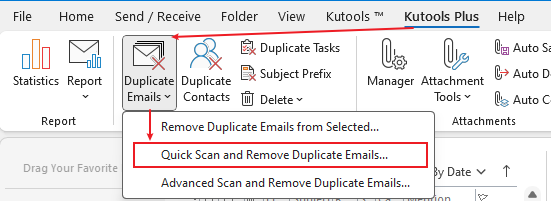
Paso 2. En el cuadro de diálogo Correos electrónicos duplicados, marque las carpetas de las que desea eliminar los correos electrónicos duplicados. Haga clic en Aceptar.
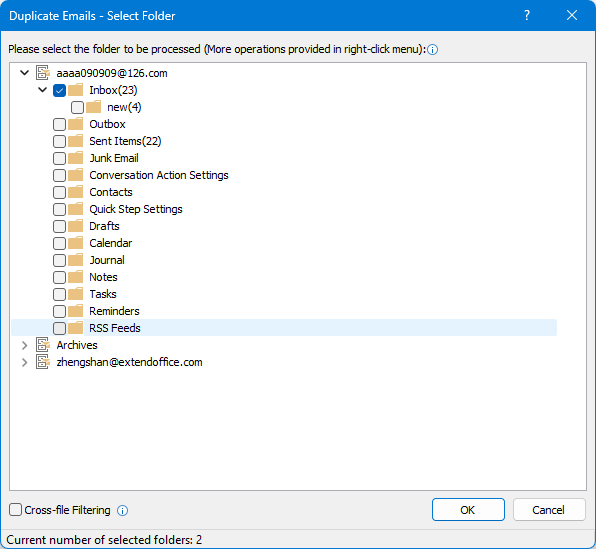
Todos los correos electrónicos duplicados con asuntos coincidentes, adjuntos y cuerpos se mostrarán en el cuadro de diálogo.
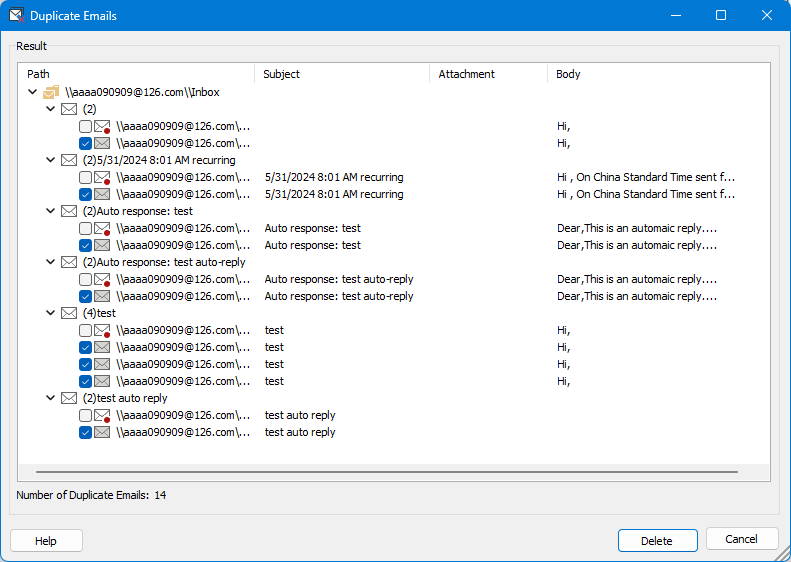
Paso 3. Haga clic en el botón Eliminar para eliminar todos los correos electrónicos duplicados. Aparecerá un cuadro de confirmación mostrando el número de elementos eliminados. Haga clic en Aceptar para cerrar el cuadro de diálogo.
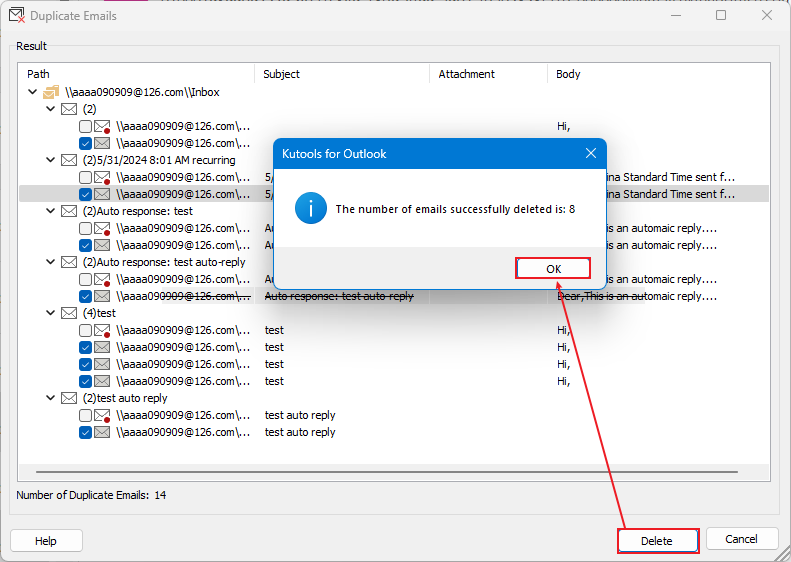
Ahora los correos electrónicos duplicados en la(s) carpeta(s) seleccionada(s) se han eliminado.
Tenga en cuenta
Esta función identifica correos electrónicos duplicados basándose en asuntos coincidentes, adjuntos y cuerpos. Si desea personalizar los criterios para identificar duplicados, puede usar la función Escaneo avanzado y Eliminar correos electrónicos duplicados, que le permite establecer sus propios criterios.
Eliminar todos los correos electrónicos duplicados de varios seleccionados
De hecho, incluso si ha ordenado los correos electrónicos por asunto, hora de recepción, remitente y adjuntos, podría no ser fácil seleccionar manualmente todos los correos electrónicos duplicados. Este artículo presentará la función Correos electrónicos duplicados de Kutools para Outlook, que puede eliminar rápidamente todos los correos electrónicos duplicados con solo unos pocos clics.
1. Abra la carpeta de correo, mantenga presionadas las teclas Ctrl o Shift para seleccionar varios correos electrónicos y haga clic en Kutools > Correos electrónicos duplicados > Eliminar correos electrónicos duplicados de los seleccionados.
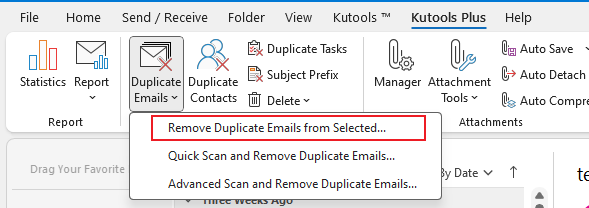
2. Ahora todos los duplicados entre los correos electrónicos seleccionados están listados y marcados con tachado. Por favor, haga clic en el botón Eliminar .
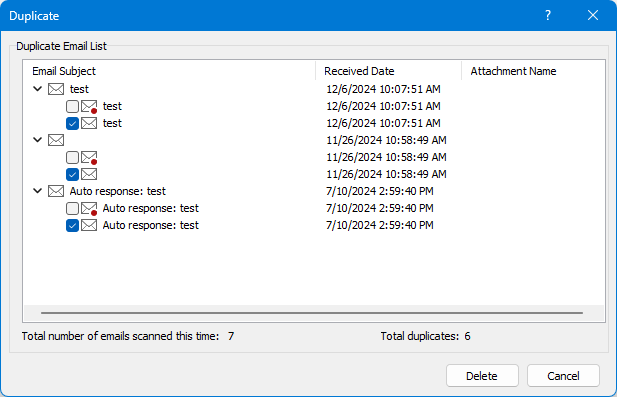
3. Ahora aparece un cuadro de diálogo que le informa cuántos correos electrónicos duplicados se han eliminado. Haga clic en el botón Sí para cerrarlo. Luego haga clic en el botón Cerrar para cerrar el cuadro de diálogo Correos electrónicos duplicados.
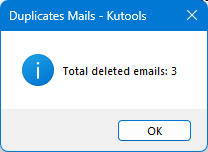
Demostración: Eliminar todos los correos electrónicos duplicados de varios seleccionados
Artículos relacionados:
Las mejores herramientas de productividad para Office
Noticia de última hora: ¡Kutools para Outlook lanza su versión gratuita!
¡Descubre el nuevo Kutools para Outlook con más de100 increíbles funciones! Haz clic para descargar ahora.
📧 Automatización de correo electrónico: Respuesta automática (disponible para POP e IMAP) / Programar envío de correo electrónico / CC/BCC automático por regla al enviar correo / Reenvío automático (Regla avanzada) / Agregar saludo automáticamente / Dividir automáticamente correos con múltiples destinatarios en emails individuales...
📨 Gestión de correo electrónico: Recuperar correo electrónico / Bloquear correos fraudulentos por asunto y otros filtros / Eliminar duplicados / Búsqueda Avanzada / Organizar carpetas...
📁 Adjuntos Pro: Guardar en lote / Desanexar en lote / Comprimir en lote / Guardar automáticamente / Desconectar automáticamente / Auto Comprimir...
🌟 Magia en la interfaz: 😊Más emojis bonitos y modernos / Avisos cuando llegan emails importantes / Minimizar Outlook en vez de cerrar...
👍 Funciones en un clic: Responder a Todos con Adjuntos / Correos antiphishing / 🕘Mostrar la zona horaria del remitente...
👩🏼🤝👩🏻 Contactos y Calendario: Agregar contacto en lote desde emails seleccionados / Dividir un grupo de contactos en grupos individuales / Eliminar recordatorio de cumpleaños...
Utiliza Kutools en tu idioma preferido — disponible en Inglés, Español, Alemán, Francés, Chino y más de40 idiomas adicionales.


🚀 Descarga con un solo clic — Consigue todos los complementos para Office
Muy recomendado: Kutools para Office (5 en1)
Descarga los cinco instaladores a la vez con solo un clic — Kutools para Excel, Outlook, Word, PowerPoint y Office Tab Pro. Haz clic para descargar ahora.
- ✅ Comodidad en un solo clic: Descarga los cinco paquetes de instalación en una sola acción.
- 🚀 Listo para cualquier tarea en Office: Instala los complementos que necesites cuando los necesites.
- 🧰 Incluye: Kutools para Excel / Kutools para Outlook / Kutools para Word / Office Tab Pro / Kutools para PowerPoint